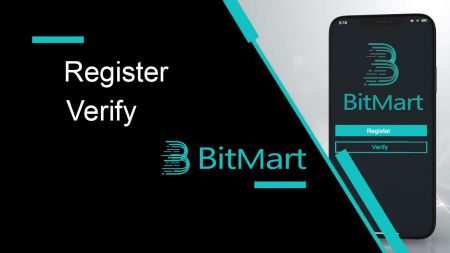BitMart ይመዝገቡ - BitMart Ethiopia - BitMart ኢትዮጵያ - BitMart Itoophiyaa
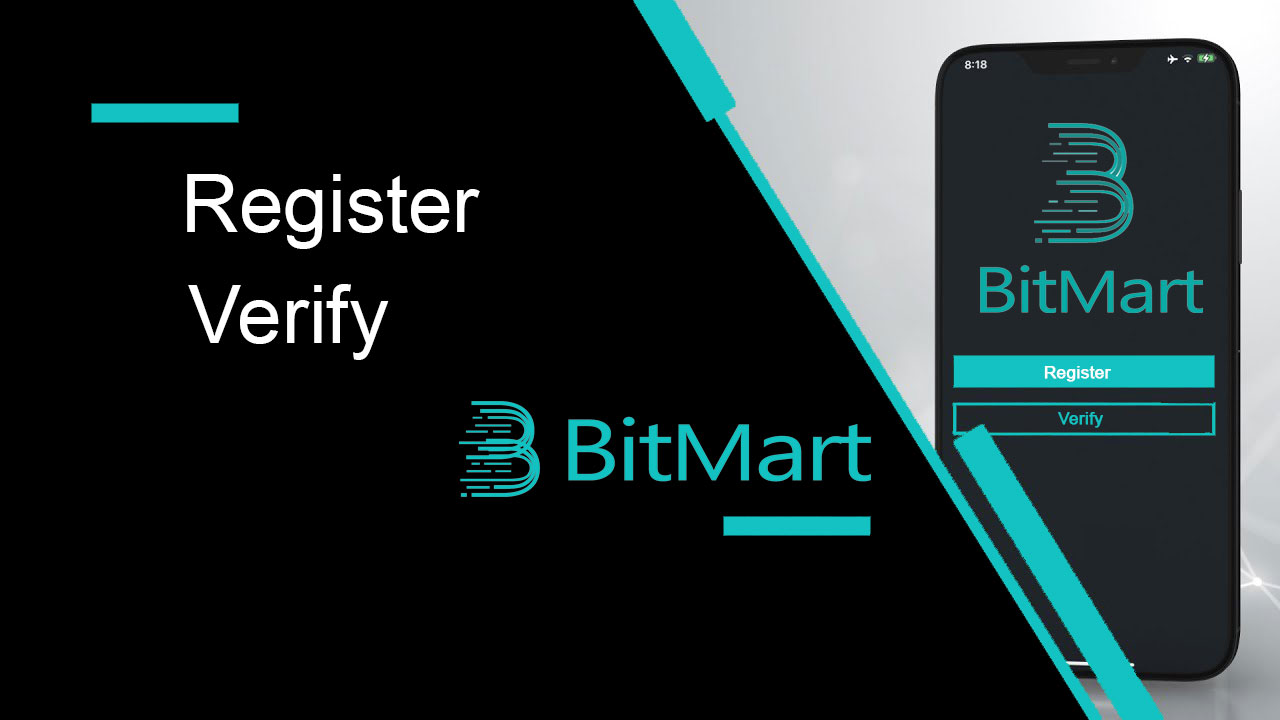
የ BitMart መለያ እንዴት እንደሚመዘገብ
የ BitMart መለያ እንዴት መመዝገብ እንደሚቻል [ፒሲ]
በኢሜል አድራሻ ይመዝገቡ
ደረጃ 1 https://www.bitmart.com ን ይጎብኙ እና [ ጀምር ] ን ጠቅ ያድርጉ ።
.png)
ደረጃ 2: በኢሜል ወይም በሞባይል መመዝገብ ይችላሉ . እዚህ በኢሜል መመዝገብን እንደ ምሳሌ እንወስዳለን . ጠቅ ያድርጉ [ ኢሜል]
.png)
ደረጃ 3: ( የእርስዎን ኢሜል አድራሻ) ያስገቡ እና [ የመግቢያ ይለፍ ቃል ] ያዘጋጁ
.png)
ደረጃ 4: በሌሎች ከተጋበዙ [ የግብዣ ኮድ ያክሉ] የሚለውን ይጫኑ እና [የእርስዎን ሪፈራል ኮድ] ያስገቡ ። ካልሆነ ይህን ክፍል ብቻ ይዝለሉት።
.png)
.png)
ደረጃ 5 ፡ [ የተጠቃሚ ስምምነት እና የግል ፖሊሲ] ፈትሽ
.png)
ደረጃ 6 ፡ [ ይመዝገቡ ] ን ጠቅ ያድርጉ ። ከዚያ የኢሜል ማረጋገጫ ገጽን ያያሉ ።
.png)
ደረጃ 7 ፡ [ የተመዘገበ ኢሜልህን ] ፈትሽ እና ባለ ስድስት አሃዝ ( ኢሜል ማረጋገጫ ኮድ) አስገባ እና [ አስገባ] የሚለውን ተጫን።
.png)
እንኳን ደስ አለዎት ፣ ዝግጁ ነዎት! አሁን BitMart ን መድረስ እና የሚወዱትን cryptos መገበያየት ይችላሉ!
 የመለያዎን እና የንብረትዎን ደህንነት በተሻለ ሁኔታ ለማስጠበቅ፣ ተጠቃሚዎቻችን በተቻለ ፍጥነት ባለ ሁለት ደረጃ ማረጋገጫን እንዲያጠናቅቁ እንፈልጋለን።
የመለያዎን እና የንብረትዎን ደህንነት በተሻለ ሁኔታ ለማስጠበቅ፣ ተጠቃሚዎቻችን በተቻለ ፍጥነት ባለ ሁለት ደረጃ ማረጋገጫን እንዲያጠናቅቁ እንፈልጋለን።
በስልክ ቁጥር ይመዝገቡ
ደረጃ 1 https://www.bitmart.com ን ይጎብኙ እና [ ጀምር ] ን ጠቅ ያድርጉ ።

ደረጃ 2: በኢሜል ወይም በስልክ መመዝገብ ይችላሉ . እዚህ በስልክ መመዝገብን እንደ ምሳሌ እንወስዳለን . [ ስልክ]ን ጠቅ ያድርጉ

ደረጃ 3: [የእርስዎን አገር ኮድ] ፣ [ስልክ ቁጥርዎን] ያስገቡ እና [የመግቢያ የይለፍ ቃል] ያዘጋጁ

ደረጃ 4 ፡ በሌሎች ከተጋበዙ [ የግብዣ ኮድ ያክሉ] የሚለውን ይጫኑ እና [የእርስዎን ሪፈራል ኮድ] ያስገቡ ። ካልሆነ ይህን ክፍል ብቻ ይዝለሉት።

.png)
ደረጃ 5 ፡ [ የተጠቃሚ ስምምነት እና የግል ፖሊሲን ያረጋግጡ] ደረጃ
.png)
6 ፡ [ ይመዝገቡ ] ን ጠቅ ያድርጉ ። ከዚያ የስልክ ማረጋገጫ ገጹን ያያሉ ።

ደረጃ 7: ስልክዎን ይፈትሹ እና ባለ ስድስት አሃዝ [ ስልክ ማረጋገጫ ኮድ] ያስገቡ እና [ አስገባ]

ን ጠቅ ያድርጉ እንኳን ደስ አለዎት፣ ዝግጁ ነዎት! አሁን BitMart ን መድረስ እና የሚወዱትን cryptos መገበያየት ይችላሉ!
 የመለያዎን እና የንብረትዎን ደህንነት በተሻለ ሁኔታ ለማስጠበቅ፣ ተጠቃሚዎቻችን በተቻለ ፍጥነት ባለ ሁለት ደረጃ ማረጋገጫን እንዲያጠናቅቁ እንፈልጋለን።
የመለያዎን እና የንብረትዎን ደህንነት በተሻለ ሁኔታ ለማስጠበቅ፣ ተጠቃሚዎቻችን በተቻለ ፍጥነት ባለ ሁለት ደረጃ ማረጋገጫን እንዲያጠናቅቁ እንፈልጋለን።
የ BitMart መለያ [ሞባይል] እንዴት መመዝገብ እንደሚቻል
በ BitMart መተግበሪያ በኩል ይመዝገቡ
ደረጃ 1 ፡ ያወረዱትን የቢትማርት አፕ [ BitMart App IOS ] ወይም [ BitMart App አንድሮይድ ] ይክፈቱ፣ [ የላይኛው ግራ አዶውን] ይንኩ ።

ደረጃ 2 : [ Login] ን ጠቅ ያድርጉ

ደረጃ 3 : [ ይመዝገቡ ] ን ጠቅ ያድርጉ

ደረጃ 4 ፡ በኢሜል ወይም በሞባይል መመዝገብ ትችላላችሁ ። እዚህ በኢሜል መመዝገብን እንደ ምሳሌ እንወስዳለን . [ ኢሜል] ን ጠቅ ያድርጉ ።

ደረጃ 5: (የእርስዎን ኢሜል አድራሻ) ያስገቡ እና [ የመግቢያ የይለፍ ቃል] ያዘጋጁ ።

ደረጃ 6: በሌሎች ከተጋበዙ [ የግብዣ ኮድ ያክሉ] የሚለውን ይጫኑ እና [የእርስዎን ሪፈራል ኮድ] ያስገቡ ። ካልሆነ ይህን ክፍል ብቻ ይዝለሉት።

ደረጃ 7 ፡ [ የተጠቃሚ ስምምነት እና የግል መመሪያ]ን ያረጋግጡ

ደረጃ 8 ፡ [ ይመዝገቡ ] ን ጠቅ ያድርጉ ። ከዚያ የኢሜል ማረጋገጫ ገጽን ያያሉ ።

ደረጃ 9 ፡ የተመዘገበውን ኢሜል ይፈትሹ እና ባለ ስድስት አሃዝ ( ኢሜል ማረጋገጫ ኮድ) ያስገቡ እና [ አስገባን ይንኩ ።
እንኳን ደስ አለዎት ፣ ዝግጁ ነዎት! አሁን BitMart ን መድረስ እና የሚወዱትን cryptos መገበያየት ይችላሉ!
በ BitMart ላይ የእርስዎን ግብይቶች በተሻለ ሁኔታ ለመጠበቅ፣ ተጠቃሚዎቻችን ባለ ሁለት ደረጃ ማረጋገጫን አንድ ጊዜ እንዲያጠናቅቁ እንፈልጋለን።
በሞባይል ድር (H5) ይመዝገቡ
ደረጃ 1: በስልክዎ ላይ bitmart.com ን ይክፈቱ ፣ [ ጀምር] ን ጠቅ ያድርጉ።

ደረጃ 2 : በኢሜል ወይም በሞባይል መመዝገብ ይችላሉ . እዚህ በኢሜል መመዝገብን እንደ ምሳሌ እንወስዳለን . [ ኢሜል] ን ጠቅ ያድርጉ ።

ደረጃ 3 : ( የእርስዎን ኢሜል አድራሻ) ያስገቡ እና [ የመግቢያ የይለፍ ቃል ] ያዘጋጁ ።

ደረጃ 4: በሌሎች ከተጋበዙ [ የግብዣ ኮድ ያክሉ] የሚለውን ይጫኑ እና [የእርስዎን ሪፈራል ኮድ] ያስገቡ ። ካልሆነ ይህን ክፍል ብቻ ይዝለሉት።


ደረጃ 5 ፡ [ የተጠቃሚ ስምምነት እና የግል ፖሊሲ] ፈትሽ ።

ደረጃ 6: ጠቅ ያድርጉ [ ይመዝገቡ ] . ከዚያ የኢሜል ማረጋገጫ ገጽን ያያሉ ።

ደረጃ 7 ፡ የተመዘገቡበትን ኢሜል ይፈትሹ እና ባለ ስድስት አሃዝ ( ኢሜል ማረጋገጫ ኮድ) ያስገቡ እና [ አስገባ] የሚለውን ይንኩ።
.jpg)
እንኳን ደስ አለዎት ፣ ዝግጁ ነዎት! አሁን BitMart ን መድረስ እና የሚወዱትን cryptos መገበያየት ይችላሉ!
በ BitMart ላይ የእርስዎን ግብይቶች በተሻለ ሁኔታ ለመጠበቅ፣ ተጠቃሚዎቻችን ባለ ሁለት ደረጃ ማረጋገጫን አንድ ጊዜ እንዲያጠናቅቁ እንፈልጋለን።
የ BitMart መተግበሪያን ያውርዱ
BitMart መተግበሪያን iOS ያውርዱ
1. በአፕል መታወቂያዎ ይግቡ, App Store ይክፈቱ, ከታች በቀኝ ጥግ ላይ ያለውን የፍለጋ አዶ ይምረጡ; ወይም ይህን ሊንክ ተጭነው ስልካችሁ ላይ ክፈቱት ፡ https://www.bitmart.com/mobile/download/inner

2. በፍለጋ አሞሌው ውስጥ [ ቢትማርት] አስገባ እና [ፍለጋ] ን ተጫን ።
.jpg)
3. ለማውረድ [GET] ን ይጫኑ።

4. ከተጫነ በኋላ ወደ መነሻ ገጽ ይመለሱ እና ለመጀመር የእርስዎን Bitmart መተግበሪያ ይክፈቱ ።
BitMart መተግበሪያን አንድሮይድ ያውርዱ
1. Play መደብርን ይክፈቱ፣ በፍለጋ አሞሌው ውስጥ [BitMart] ያስገቡ እና [ፍለጋ] ን ይጫኑ። ወይም ይህን ሊንክ ተጫኑ ከዚያም በስልክዎ ላይ ይክፈቱት ፡ https://www.bitmart.com/mobile/download/inner

2. ለማውረድ [ጫን] ን ይጫኑ; 3. ለመጀመር

ወደ መነሻ ስክሪን ይመለሱ እና የእርስዎን Bitmart መተግበሪያ ይክፈቱ ።
ስለ ምዝገባ በተደጋጋሚ የሚጠየቁ ጥያቄዎች (FAQ)
የእኔን Google 2FA ንቀል ወይም ዳግም አስጀምር
ኢሜልህን ፣ስልክህን ወይም ጎግል አረጋጋጭህን በአጋጣሚ ካጣህ ጎግል 2FAህን ዳግም ለማስጀመር ከዚህ በታች ያሉትን መመሪያዎች ተከተል።
የእርስዎን Google 2FA ለማራገፍ ወይም ዳግም ለማስጀመር የድጋፍ ትኬት ማስገባት አለቦት ። ለመጀመር፣ የሚከተሉት ሰነዶች እና መረጃዎች ከእርስዎ ጋር እንዳሉ ያረጋግጡ፡-
1. በ BitMart ላይ ለመመዝገብ የሚጠቀሙበት ስልክ ቁጥር ወይም የኢሜል አድራሻ።
2. የመታወቂያ ካርድዎ የፊት እና የኋላ ምስሎች። (ምስሎች እና መታወቂያ ቁጥሩ ሊነበብ የሚችል መሆን አለበት።)
3. የመታወቂያ ካርድዎን ፊት ለፊት እንደያዙ የሚያሳይ ፎቶ እና የድጋፍ ጥያቄዎን የሚያብራራ ማስታወሻ። (የራስ ፎቶ ተቀባይነት የለውም። ፎቶ፣ መታወቂያ ቁጥር እና ማስታወሻው የሚነበብ መሆን አለበት።)
- የጥያቄዎ ቀን እና ማብራሪያ በማስታወሻው ውስጥ መካተት አለበት፣ እባክዎን ከዚህ በታች ያለውን ምሳሌ ይመልከቱ፡-
- 20190601 (ዓ.ዓ./ሚሜ/ቀን)፣ Google 2FAን በእኔ ቢትማርት መለያ ውስጥ ላለማገናኘት በመጠየቅ ላይ
4. በ BitMart መለያዎ ውስጥ ካሉት በጣም ብዙ ንብረቶች ወይም ማንኛውም የተቀማጭ እና የመውጣት መዝገቦች ስላለው የማስመሰያ ስም መረጃ። ቢያንስ አንድ መረጃ መስጠት አለቦት። ጥያቄዎን በፍጥነት እናስተናግድ ዘንድ በተቻለ መጠን ብዙ መረጃ እንዲያቀርቡ አበክረን እንመክራለን።
5. አስፈላጊ ከሆነ የደንበኞች ድጋፍ እንዲያገኝዎ የሚሰራ ስልክ ቁጥር ወይም ኢሜይል አድራሻ።
ሁሉንም ሰነዶችዎን እና መረጃዎችን በድጋፍ ማእከል በኩል ያስገቡ፡ https://support.bmx.fund/hc/en-us/requests/new
ማስታወሻ ያዝ:
ለBitMart መለያዎ የማንነት ማረጋገጫ (KYC) ካላጠናቀቁ እና አጠቃላይ ሒሳብዎ ከ0.1 BTC በላይ ካለዎት፣ ከላይ በ#3 የተጠቀሰውን መረጃ ማቅረብ አለብዎት። ማንኛውንም አስፈላጊ መረጃ ማቅረብ ካልቻሉ፣ የእርስዎን Google 2FA ለማንሳት ወይም እንደገና ለማስጀመር ያቀረቡትን ጥያቄ ውድቅ እናደርጋለን።
ጎግል አረጋጋጭ መተግበሪያን ያውርዱ
አንድሮይድ
Google አረጋጋጭን በአንድሮይድ መሳሪያህ ለመጠቀም የአንድሮይድ ስሪት 2.1 ወይም ከዚያ በላይ እያሄደ መሆን አለበት።
- በአንድሮይድ ስልክዎ ወይም ታብሌቱ ላይ Google Play ን ይጎብኙ ።
- ጎግል አረጋጋጭን ፈልግ ።
- መተግበሪያውን ያውርዱ እና ይጫኑት።
iPhone iPad
Google አረጋጋጭን በእርስዎ አይፎን ፣ አይፖድ ንክኪ ወይም አይፓድ ላይ ለመጠቀም ለመሣሪያዎ የቅርብ ጊዜው ኦፕሬቲንግ ሲስተም ሊኖርዎት ይገባል። በተጨማሪም QR ኮድን ተጠቅመው አፑን በእርስዎ አይፎን ላይ ለማዋቀር የ3ጂ ሞዴል ወይም ከዚያ በኋላ ሊኖርዎት ይገባል።
- በእርስዎ iPhone ወይም iPad ላይ፣ App Storeን ይጎብኙ።
- ጎግል አረጋጋጭን ፈልግ ።
- መተግበሪያውን ያውርዱ እና ይጫኑት።
ጉግል አረጋጋጭ መተግበሪያን በማዘጋጀት ላይ
አንድሮይድ
- በአንድሮይድ ስልክዎ ወይም ታብሌቱ ላይ የጉግል አረጋጋጭ መተግበሪያን ይክፈቱ።
- አረጋጋጭ ሲጠቀሙ ይህ ለመጀመሪያ ጊዜ ከሆነ፣ ጀምርን መታ ያድርጉ ። አዲስ መለያ ለማከል ከታች በቀኝ በኩል፣ አክል የሚለውን ይምረጡ ።
-
ተንቀሳቃሽ መሳሪያዎን ከመለያዎ ጋር ለማገናኘት፡-
- QR ኮድን በመጠቀም ፡ ባርኮድ ቃኝ የሚለውን ይምረጡ ። አረጋጋጭ መተግበሪያ በተንቀሳቃሽ መሳሪያዎ ላይ የባርኮድ ስካነር መተግበሪያን ማግኘት ካልቻለ፣ እንዲያወርዱ እና እንዲጭኑ ሊጠየቁ ይችላሉ። የማዋቀር ሂደቱን ማጠናቀቅ እንዲችሉ የባርኮድ ስካነር መተግበሪያን መጫን ከፈለጉ ጫን የሚለውን ይምረጡ እና የመጫን ሂደቱን ይሂዱ። አንዴ መተግበሪያው ከተጫነ ጎግል አረጋጋጭን እንደገና ይክፈቱ፣ ከዚያ ካሜራዎን በኮምፒውተርዎ ስክሪን ላይ ባለው የQR ኮድ ያመልክቱ።
- የሚስጥር ቁልፍን በመጠቀም ፡ የተሰጠ ቁልፍ አስገባ የሚለውን ምረጥ ከዚያም የቢትማርት መለያህን ኢሜል አድራሻ በ"Enter account name" ሳጥን ውስጥ አስገባ። በመቀጠል የምስጢር ቁልፉን በኮምፒውተርዎ ስክሪን ላይ ያስገቡ ኮድ አስገባ ። ቁልፉን በጊዜ መሰረት ለማድረግ መምረጡን ያረጋግጡ እና ከዚያ አክል የሚለውን ይምረጡ ።
- አፕሊኬሽኑ እየሰራ መሆኑን ለመፈተሽ በተንቀሳቃሽ መሳሪያዎ ላይ ያለውን የማረጋገጫ ኮድ በኮምፒውተርዎ ላይ ባለው ሳጥን ውስጥ Enter c ode ስር ያስገቡ እና ያረጋግጡ የሚለውን ይጫኑ።
- ኮድህ ትክክል ከሆነ የማረጋገጫ መልእክት ታያለህ። የማዋቀር ሂደቱን ለመቀጠል ተከናውኗል የሚለውን ጠቅ ያድርጉ ። ኮድዎ የተሳሳተ ከሆነ በተንቀሳቃሽ መሳሪያዎ ላይ አዲስ የማረጋገጫ ኮድ ለመፍጠር ይሞክሩ እና ከዚያ በኮምፒተርዎ ላይ ያስገቡት። አሁንም ችግር እያጋጠመዎት ከሆነ በመሣሪያዎ ላይ ያለው ጊዜ ትክክል መሆኑን ማረጋገጥ ወይም ስለተለመዱ ጉዳዮች ማንበብ ይፈልጉ ይሆናል ።
iPhone iPad
- በእርስዎ አይፎን ወይም አይፓድ ላይ የጉግል አረጋጋጭ መተግበሪያን ይክፈቱ።
- አረጋጋጭ ሲጠቀሙ ይህ ለመጀመሪያ ጊዜ ከሆነ፣ ማዋቀር ጀምርን መታ ያድርጉ ። አዲስ መለያ ለመጨመር ከታች በስተቀኝ በኩል አክል የሚለውን ይንኩ ።
-
ተንቀሳቃሽ መሳሪያዎን ከመለያዎ ጋር ለማገናኘት፡-
- ባር ኮድን በመጠቀም፡ "ባርኮድ ቃኝ" የሚለውን ይንኩ እና ከዚያ ካሜራዎን በኮምፒውተርዎ ስክሪን ላይ ባለው የQR ኮድ ያመልክቱ።
- በእጅ መግቢያን በመጠቀም ፡ "በእጅ ግቤት" የሚለውን ይንኩ እና የ BitMart መለያዎን ኢሜይል አድራሻ ያስገቡ። ከዚያ በኮምፒተርዎ ስክሪን ላይ ያለውን ሚስጥራዊ ቁልፍ በ"ቁልፍ" ስር ባለው ሳጥን ውስጥ ያስገቡ። በመቀጠል Time Based ን ያብሩ እና ተጠናቅቋል የሚለውን ይንኩ ።
- ኮድህ ትክክል ከሆነ የማረጋገጫ መልእክት ታያለህ። ለማረጋገጥ ተከናውኗልን ጠቅ ያድርጉ ። ኮድዎ የተሳሳተ ከሆነ በተንቀሳቃሽ መሳሪያዎ ላይ አዲስ የማረጋገጫ ኮድ ለመፍጠር ይሞክሩ እና ከዚያ በኮምፒተርዎ ላይ ያስገቡት። አሁንም ችግር እያጋጠመዎት ከሆነ በመሣሪያዎ ላይ ያለው ጊዜ ትክክል መሆኑን ማረጋገጥ ወይም ስለተለመዱ ጉዳዮች ማንበብ ይፈልጉ ይሆናል ።
በ BitMart ውስጥ መለያን እንዴት ማረጋገጥ እንደሚቻል
መለያዬን እንዴት ማረጋገጥ እችላለሁ?
ደረጃ 1 ፡ በመነሻ ገጹ በላይኛው ቀኝ በኩል ባለው የመመዝገቢያ ኢሜልዎ ላይ ያንዣብቡ እና ተቆልቋይ ሜኑ ያያሉ። [ንብረቶች] ን ጠቅ ያድርጉ
.png)
ደረጃ 2 ፡ በ [ ስፖት] ክፍል ስር [አረጋግጥ] የሚለውን ይንኩ።
.png)
ደረጃ 3 ፡ በ INTERMEDIATE መለያ አይነት፣ [ተረጋገጡን ያግኙ] የሚለውን ጠቅ ያድርጉ እና የመለያ ማረጋገጫ መረጃን ይሙሉ።
.png)
የመለያዎን ማረጋገጫ ለማግኘት እስከ 24 ሰዓታት ድረስ ይወስዳል።
ባለ ሁለት ደረጃ ማረጋገጫ (2FA) እንዴት ማቀናበር ይቻላል?
ደረጃ 1 ፡ በመነሻ ገጹ በላይኛው ቀኝ በኩል ባለው የመመዝገቢያ ኢሜልዎ ላይ ያንዣብቡ እና ተቆልቋይ ሜኑ ያያሉ። ጠቅ ያድርጉ [ መለያ]
ደረጃ 2 ፡ ወደታች ይሸብልሉ እና የደህንነት መቼቶች ክፍሉን ማየት ይችላሉ ። ለGoogle አረጋጋጭ [ አንቃ ] ን ጠቅ ያድርጉ ።
.png)
ደረጃ 3 ፡ የጉግል 2FA ገጽን ያያሉ እና ከታች ያሉትን መመሪያዎች ይከተሉ።
ጎግል 2ኤፍኤ አውርድ፡
አንድሮይድ መሳሪያ፡
- መስፈርቶች ፡ Google አረጋጋጭን በአንድሮይድ መሳሪያህ ለመጠቀም አንድሮይድ ስሪት 2.1 ወይም ከዚያ በላይ እያሄደ መሆን አለበት።
- መተግበሪያውን ማውረድ;
-
በአንድሮይድ ስልክዎ ወይም ታብሌቱ ላይ Google Play ን ይጎብኙ ።
-
ጎግል አረጋጋጭን ፈልግ ።
-
መተግበሪያውን ያውርዱ እና ይጫኑት።
አይፎን፣ አይፓድ፡
መስፈርቶች ፡ Google አረጋጋጭን በእርስዎ አይፎን ፣ አይፖድ ንክኪ ወይም አይፓድ ላይ ለመጠቀም ለመሳሪያዎ የቅርብ ጊዜውን ኦፕሬቲንግ ሲስተም ሊኖርዎት ይገባል። በተጨማሪም QR ኮድን ተጠቅመው አፑን በእርስዎ አይፎን ላይ ለማዋቀር የ3ጂ ሞዴል ወይም ከዚያ በኋላ ሊኖርዎት ይገባል።
- መተግበሪያውን ማውረድ;
-
በእርስዎ iPhone ወይም iPad ላይ፣ App Storeን ይጎብኙ።
-
ጎግል አረጋጋጭን ፈልግ ።
-
መተግበሪያውን ያውርዱ እና ይጫኑት።
Google 2FA አዋቅር፡
አንድሮይድ መሳሪያ፡
-
በአንድሮይድ ስልክዎ ወይም ታብሌቱ ላይ የጉግል አረጋጋጭ መተግበሪያን ይክፈቱ።
-
አረጋጋጭ ሲጠቀሙ ይህ ለመጀመሪያ ጊዜ ከሆነ፣ ጀምርን መታ ያድርጉ ። አዲስ መለያ ለማከል ከታች በቀኝ በኩል፣ አክል የሚለውን ይምረጡ ።
-
ተንቀሳቃሽ መሳሪያዎን ከመለያዎ ጋር ለማገናኘት፡-
-
QR ኮድን በመጠቀም ፡ ባርኮድ ቃኝ የሚለውን ይምረጡ ። አረጋጋጭ መተግበሪያ በተንቀሳቃሽ መሳሪያዎ ላይ የባርኮድ ስካነር መተግበሪያን ማግኘት ካልቻለ፣ እንዲያወርዱ እና እንዲጭኑ ሊጠየቁ ይችላሉ። የማዋቀር ሂደቱን ማጠናቀቅ እንዲችሉ የባርኮድ ስካነር መተግበሪያን መጫን ከፈለጉ ጫን የሚለውን ይምረጡ እና የመጫን ሂደቱን ይሂዱ። አንዴ መተግበሪያው ከተጫነ ጎግል አረጋጋጭን እንደገና ይክፈቱ፣ ከዚያ ካሜራዎን በኮምፒውተርዎ ስክሪን ላይ ባለው የQR ኮድ ያመልክቱ።
-
የሚስጥር ቁልፍን በመጠቀም ፡ የተሰጠ ቁልፍ አስገባ የሚለውን ምረጥ ከዚያም የቢትማርት መለያህን ኢሜል አድራሻ በ"Enter account name" ሳጥን ውስጥ አስገባ። በመቀጠል የምስጢር ቁልፉን በኮምፒውተርዎ ስክሪን ላይ ያስገቡ ኮድ አስገባ ። ቁልፉን በጊዜ መሰረት ለማድረግ መምረጡን ያረጋግጡ እና ከዚያ አክል የሚለውን ይምረጡ ።
-
-
አፕሊኬሽኑ እየሰራ መሆኑን ለመፈተሽ በተንቀሳቃሽ መሳሪያዎ ላይ ያለውን የማረጋገጫ ኮድ በኮምፒውተርዎ ላይ ባለው ሳጥን ውስጥ Enter c ode ስር ያስገቡ እና ያረጋግጡ የሚለውን ይጫኑ።
ኮድህ ትክክል ከሆነ የማረጋገጫ መልእክት ታያለህ። የማዋቀር ሂደቱን ለመቀጠል ተከናውኗል የሚለውን ጠቅ ያድርጉ ። ኮድዎ የተሳሳተ ከሆነ በተንቀሳቃሽ መሳሪያዎ ላይ አዲስ የማረጋገጫ ኮድ ለመፍጠር ይሞክሩ እና ከዚያ በኮምፒተርዎ ላይ ያስገቡት። አሁንም ችግር እያጋጠመዎት ከሆነ በመሳሪያዎ ላይ ያለው ጊዜ ትክክል መሆኑን ማረጋገጥ ወይም ስለተለመዱ ጉዳዮች ማንበብ ይፈልጉ ይሆናል።
አይፎን፣ አይፓድ፡
- በእርስዎ አይፎን ወይም አይፓድ ላይ የጉግል አረጋጋጭ መተግበሪያን ይክፈቱ።
-
አረጋጋጭ ሲጠቀሙ ይህ ለመጀመሪያ ጊዜ ከሆነ፣ ማዋቀርን ጀምርን መታ ያድርጉ ። አዲስ መለያ ለመጨመር ከታች በስተቀኝ በኩል አክል የሚለውን ይንኩ ።
-
ተንቀሳቃሽ መሳሪያዎን ከመለያዎ ጋር ለማገናኘት፡-
-
ባር ኮድን በመጠቀም፡ "ባርኮድ ቃኝ" የሚለውን ይንኩ እና ከዚያ ካሜራዎን በኮምፒውተርዎ ስክሪን ላይ ባለው የQR ኮድ ያመልክቱ።
-
በእጅ መግቢያን በመጠቀም ፡ "በእጅ ግቤት" የሚለውን ይንኩ እና የ BitMart መለያዎን ኢሜይል አድራሻ ያስገቡ። ከዚያ በኮምፒተርዎ ስክሪን ላይ ያለውን ሚስጥራዊ ቁልፍ በ"ቁልፍ" ስር ባለው ሳጥን ውስጥ ያስገቡ። በመቀጠል Time Based ን ያብሩ እና ተጠናቅቋል የሚለውን ይንኩ ።
-
-
ኮድህ ትክክል ከሆነ የማረጋገጫ መልእክት ታያለህ። ለማረጋገጥ ተከናውኗልን ጠቅ ያድርጉ ። ኮድዎ የተሳሳተ ከሆነ በተንቀሳቃሽ መሳሪያዎ ላይ አዲስ የማረጋገጫ ኮድ ለመፍጠር ይሞክሩ እና ከዚያ በኮምፒተርዎ ላይ ያስገቡት። አሁንም ችግር እያጋጠመዎት ከሆነ በመሳሪያዎ ላይ ያለው ጊዜ ትክክል መሆኑን ማረጋገጥ ወይም ስለተለመዱ ጉዳዮች ማንበብ ይፈልጉ ይሆናል።
አሁን ማሰሪያው ተጠናቅቋል፣ የመለያዎን ደህንነት ለማረጋገጥ ወደፊት በሚደረጉ ስራዎች Google አረጋጋጭን መጠቀም ይችላሉ።
የስልክ ማረጋገጫ እንዴት እንደሚዘጋጅ
ደረጃ 1 ፡ በመነሻ ገጹ በላይኛው ቀኝ በኩል ባለው የመመዝገቢያ ኢሜልዎ ላይ ያንዣብቡ እና ተቆልቋይ ሜኑ ያያሉ። [ መለያ]
.png)
ደረጃ 2 ን ጠቅ ያድርጉ ፡ ወደ ታች ይሸብልሉ እና የደህንነት መቼቶች ክፍሉን ማየት ይችላሉ ። ለስልክ ማረጋገጫ [ አንቃ ] ን ጠቅ ያድርጉ ።
.png)
ደረጃ 3 ፡ የቢንድ ስልክ ቁጥር ገጹን ያያሉ እና ከታች ያሉትን መመሪያዎች ይከተሉ።
1. [ የእርስዎን አገር ኮድ] እና [ ስልክ ቁጥርዎን]
.png)
ያስገቡ 2. [ ላኪ]
.png)
የሚለውን ይንኩ 3. ስልክዎን ያረጋግጡ እና ከዚያ ባለ ስድስት አሃዝ [ ስልክ ማረጋገጫ ኮድ]
.png)
ያስገቡ 4. [ አስገባ]
.png)
ን ጠቅ ያድርጉ አሁን የስልክ ቁጥርዎ ማሰር ተሳክቷል።
ስለ ማረጋገጫ ተዘውትረው የሚጠየቁ ጥያቄዎች (FAQ)፡-
የእኔን Google 2FA ንቀል ወይም ዳግም አስጀምር
ኢሜልህን ፣ስልክህን ወይም ጎግል አረጋጋጭህን በአጋጣሚ ካጣህ ጎግል 2FAህን ዳግም ለማስጀመር ከዚህ በታች ያሉትን መመሪያዎች ተከተል።
የእርስዎን Google 2FA ለማራገፍ ወይም ዳግም ለማስጀመር የድጋፍ ትኬት ማስገባት አለቦት ። ለመጀመር፣ የሚከተሉት ሰነዶች እና መረጃዎች ከእርስዎ ጋር እንዳሉ ያረጋግጡ፡-
1. በ BitMart ላይ ለመመዝገብ የሚጠቀሙበት ስልክ ቁጥር ወይም የኢሜል አድራሻ።
2. የመታወቂያ ካርድዎ የፊት እና የኋላ ምስሎች። (ምስሎች እና መታወቂያ ቁጥሩ ሊነበብ የሚችል መሆን አለበት።)
3. የመታወቂያ ካርድዎን ፊት ለፊት እንደያዙ የሚያሳይ ፎቶ እና የድጋፍ ጥያቄዎን የሚያብራራ ማስታወሻ። (የራስ ፎቶ ተቀባይነት የለውም። ፎቶ፣ መታወቂያ ቁጥር እና ማስታወሻው የሚነበብ መሆን አለበት።)
- የጥያቄዎ ቀን እና ማብራሪያ በማስታወሻው ውስጥ መካተት አለበት፣ እባክዎን ከዚህ በታች ያለውን ምሳሌ ይመልከቱ፡-
- 20190601 (ዓ.ዓ./ሚሜ/ቀን)፣ Google 2FAን በእኔ ቢትማርት መለያ ውስጥ ላለማገናኘት በመጠየቅ ላይ
4. በ BitMart መለያዎ ውስጥ ካሉት በጣም ብዙ ንብረቶች ወይም ማንኛውም የተቀማጭ እና የመውጣት መዝገቦች ስላለው የማስመሰያ ስም መረጃ። ቢያንስ አንድ መረጃ መስጠት አለቦት። ጥያቄዎን በፍጥነት እናስተናግድ ዘንድ በተቻለ መጠን ብዙ መረጃ እንዲያቀርቡ አበክረን እንመክራለን።
5. አስፈላጊ ከሆነ የደንበኞች ድጋፍ እንዲያገኝዎ የሚሰራ ስልክ ቁጥር ወይም ኢሜይል አድራሻ።
ሁሉንም ሰነዶችዎን እና መረጃዎችን በድጋፍ ማእከል በኩል ያስገቡ፡ https://support.bmx.fund/hc/en-us/requests/new
ማስታወሻ ያዝ:
ለBitMart መለያዎ የማንነት ማረጋገጫ (KYC) ካላጠናቀቁ እና አጠቃላይ ሒሳብዎ ከ0.1 BTC በላይ ካለዎት፣ ከላይ በ#3 የተጠቀሰውን መረጃ ማቅረብ አለብዎት። ማንኛውንም አስፈላጊ መረጃ ማቅረብ ካልቻሉ፣ የእርስዎን Google 2FA ለማንሳት ወይም እንደገና ለማስጀመር ያቀረቡትን ጥያቄ ውድቅ እናደርጋለን።